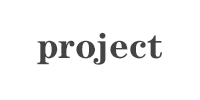project2007官方版将可用性、功能和灵活性完美地融合在一起,project2007官方版为您提供了一些可靠的项目管理工具,以便可以更加经济有效地管理项目。通过与熟悉的 Microsoft Office System 程序、强大的报表、引导的计划以及灵活的工具进行集成。
project2007官方版将可用性、功能和灵活性完美地融合在一起,project2007官方版为您提供了一些可靠的项目管理工具,以便可以更加经济有效地管理项目。通过与熟悉的 Microsoft Office System 程序、强大的报表、引导的计划以及灵活的工具进行集成。
| 相关软件 | 版本说明 | 下载地址 |
|---|---|---|
| WPS Office | v2012 | 查看 |
| office2013 | 免费完整版 | 查看 |
| Microsoft Visio | 绿色中文版 | 查看 |
| office2007 | 官方免费完整版 | 查看 |
软件功能
1、有效地管理和了解项目日程
使用Project2007官方版设置对项目工作组、管理和客户的现实期望,以制定日程、分配资源和管理预算。通过各种功能了解日程,这些功能包括用于追溯问题根源的“任务驱动因素”、用于测试方案的“多级撤消”以及用于自动为受更改影响的任务添加底纹的“可视化单元格突出显示”。
2、快速提高工作效率
项目向导是一种逐步交互式计划辅助工具,可以快速掌握项目管理流程。该工具可以根据不同的用途进行自定义,它能够引导完成创建项目、分配任务和资源、跟踪和分析数据以及报告结果等操作。直观的工具栏、菜单和其他功能使用户可以快速掌握项目管理的基本知识。
3、利用现有数据
Project2007可以与其他MicrosoftOfficesystem程序顺利集成。通过将MicrosoftOfficeExcel和MicrosoftOfficeOutlook中的现有任务列表转换到项目计划中,只需几次键击操作即可创建项目。可以将资源从MicrosoftActiveDirectory或MicrosoftExchangeServer通讯簿添加到项目中。
4、构建专业的图表和图示
“可视报表”引擎可以基于Project数据生成Visio图表和Excel图表的模板,可以使用该引擎通过专业的报表和图表来分析和报告Project数据。可以与其他用户共享创建的模板,也可以从可自定义的现成报表模板列表中进行选择。
5、有效地交流信息
根据负责人的需要,轻松地以各种格式显示信息。可以设置一页日程或其他报表的格式并进行打印。使用“将图片复制到Office向导,可以顺畅地将Project数据导出到MicrosoftOfficeWord中以用于正式文档,导出到OfficeExcel2007中以用于自定义图表或电子表格,或者导出到MicrosoftOfficePowerPoint中以用于清晰演示文稿。
6、进一步控制资源和财务
使用Project2007,可以轻松地为任务分配资源,还可以调整资源的分配情况以解决分配冲突。通过为项目和计划分配预算,可控制财务状况。通过”成本资源“,可改进成本估算。
7、快速访问所需信息
可以按任何预定义字段或自定义字段对Project数据进行分组。这样会合并数据,使您可以快速查找和分析特定信息,从而节约了时间。可以轻松标识项目不同版本之间的更改,因此可以有效地跟踪日程和范围的更改。
8、根据需要跟踪项目
可以使用一组丰富的预定义或自定义衡量标准来帮助跟踪所需的相关数据(完成百分比、预算与实际成本、盈余分析等)。可以通过在基准(最多11个)中保存项目快照来跟踪项目进行期间的项目性能情况。
9、根据需要自定义Project2007
可以专门针对项目调整Project2007.可以选择与项目日程集成的自定义显示字段。还可以修改工具栏、公式、图形指示符和报表。XML、MicrosoftVisualBasicforApplications(VBA)和组件对象模型(COM)加载项有助于数据共享和创建自定义解决方案。
软件特点
1、有效地管理和了解项目日程。
2、快速提高工作效率。
3、利用现有数据。
4、构建专业的图表和图示。
5、有效地交流信息。
6、进一步控制资源和财务。
7、快速访问所需信息。
8、根据需要跟踪项目。
9、根据需要自定义Project 2007官方版。
使用方法
一、用Microsoft Project怎么做一个计划?
1、在工作中需要用MicrosoftProject做一个计划,方便其他人员查看整个计划的工作任务、任务工期等信息;
2、下面以做一个简单的计划作为例子,介绍怎么用Project做一个计划,计划内容如图;计划内容只是虚拟,以此为例;
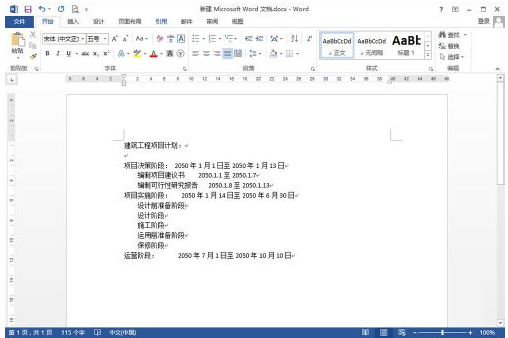
3、新建一个project文件,并打开;
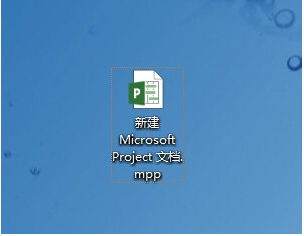
4、在任务名称中依次输入计划内容,各阶段名称、各任务名称等;
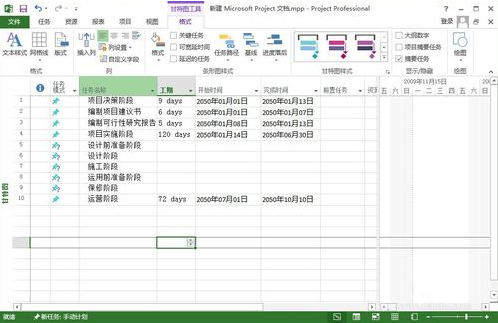
5、有些任务是某个阶段下的子任务,需要要project调整一下级别,即阶级,选择要阶级的任务,如编制项目建议书,然后点击任务功能区中的降级任务按钮;
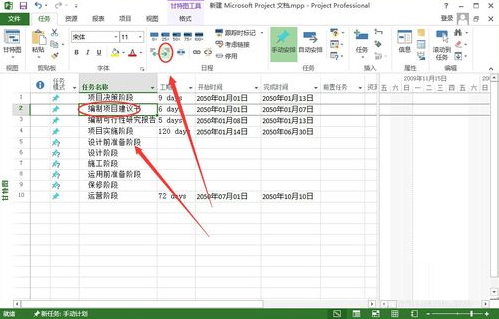
6、如果相连有多个子任务,可以多选这些任务,然后点击降级任务按钮;
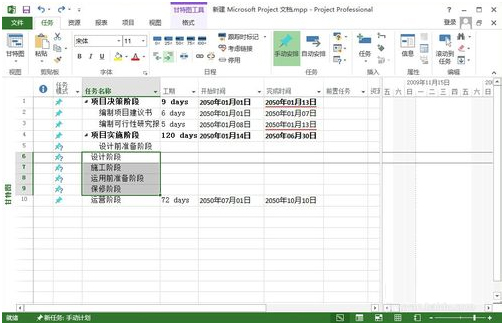
7、任务进行阶段划分后(降级)后的效果发下图,各个阶段级别就一目了然了;
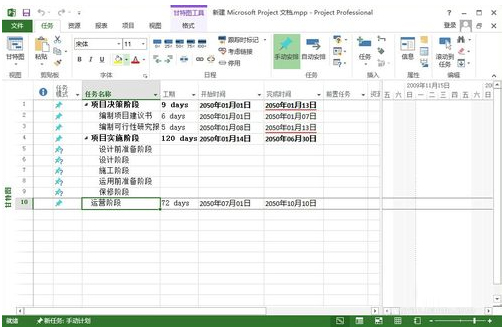
8、上面只是简单的制作一个计划的project文件,实际计划内容不只是这么简单,还包括了各种人力、物力资源设置、各任务的前后顺序等逻辑关系。
二、如何给MS project 2007文件加密?
1、打开MSproject2007文件,在“文件”菜单下选择“另存为”,打开“另存为”对话框;
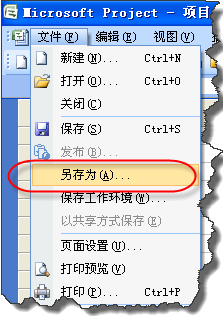
2、在“另存为”对话框的下方,选择“工具”,其实微软其实产品也是在这个工具下进行加密的。只是位置变化了。所以大家找不到了;
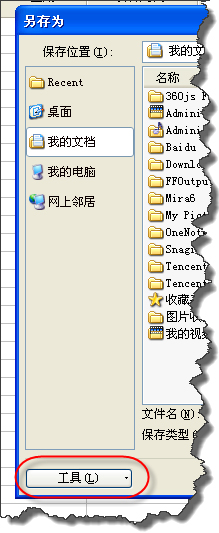
3、点击“工具”后,在下拉菜单里选择“常规选项”;
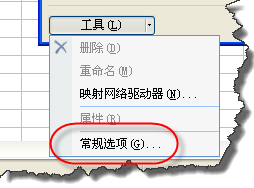
4、如图,在“保存选项”中是不是看到输入密码选项。
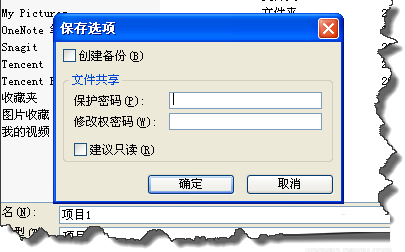


 powerpoint2010 免费完整版
powerpoint2010 免费完整版
 Office2007 精简绿色版
Office2007 精简绿色版
 MindManager v2019
MindManager v2019
 WPS Office官方版 v12.1.0.19770
WPS Office官方版 v12.1.0.19770
 excel2007官方版 v12.0.4518.1014
excel2007官方版 v12.0.4518.1014
 XMind8 官方中文版
XMind8 官方中文版